Spotify là một trong những dịch vụ phát trực tuyến nhạc được sử dụng rộng rãi nhất hiện có, với hàng nghìn nghệ sĩ để nghe và khám phá. Nếu là một người đam mê âm nhạc sử dụng Spotify, bạn nên biết rằng thực tế có những cài đặt bạn có thể tinh chỉnh để có được trải nghiệm âm thanh tốt nhất.
Đây là các cài đặt trong Spotify như tăng âm trầm hoặc âm bổng, chọn cài đặt âm thanh cho các loại nhạc khác nhau và thay đổi mức âm lượng tổng thể.
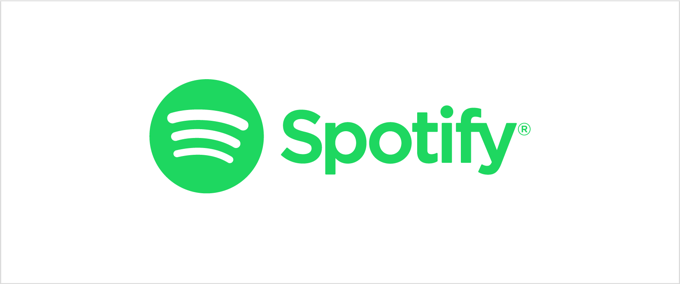
Bài viết này về cách làm cho Spotify to hơn được viết cho những người sử dụng ứng dụng Spotify trên iOS. Bạn sẽ cần Spotify cao cấp để thay đổi các cài đặt này.
Cách đặt Spotify to hơn
Khi bạn mở Spotify, hãy tìm biểu tượng bánh răng ở góc trên cùng bên phải, đây là nơi bạn sẽ tìm thấy cài đặt của mình . Nếu cuộn xuống, bạn sẽ thấy một phần có nhãn Âm lượng. Có ba cài đặt: To, Bình thường hoặc Yên lặng.
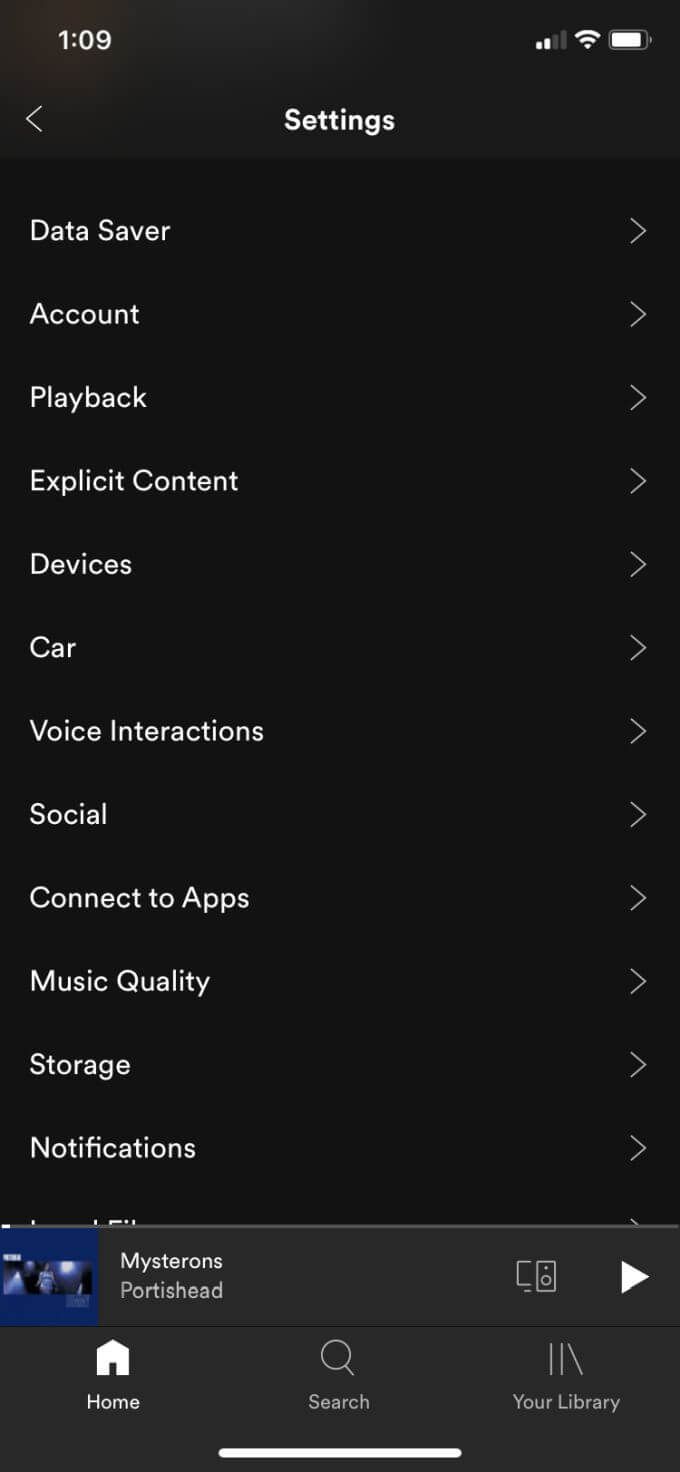
Spotify đặt mức âm lượng mặc định thành Bình thường. Bạn có thể đặt nó thành Loud. Bạn có thể nhận thấy rằng bên cạnh tùy chọn lớn, nó cho biết "có thể làm giảm động lực". Động lực đề cập đến những thay đổi giữa âm thanh lớn và nhỏ trong âm nhạc. Điều chỉnh âm lượng thành Loud sẽ làm giảm độ động.
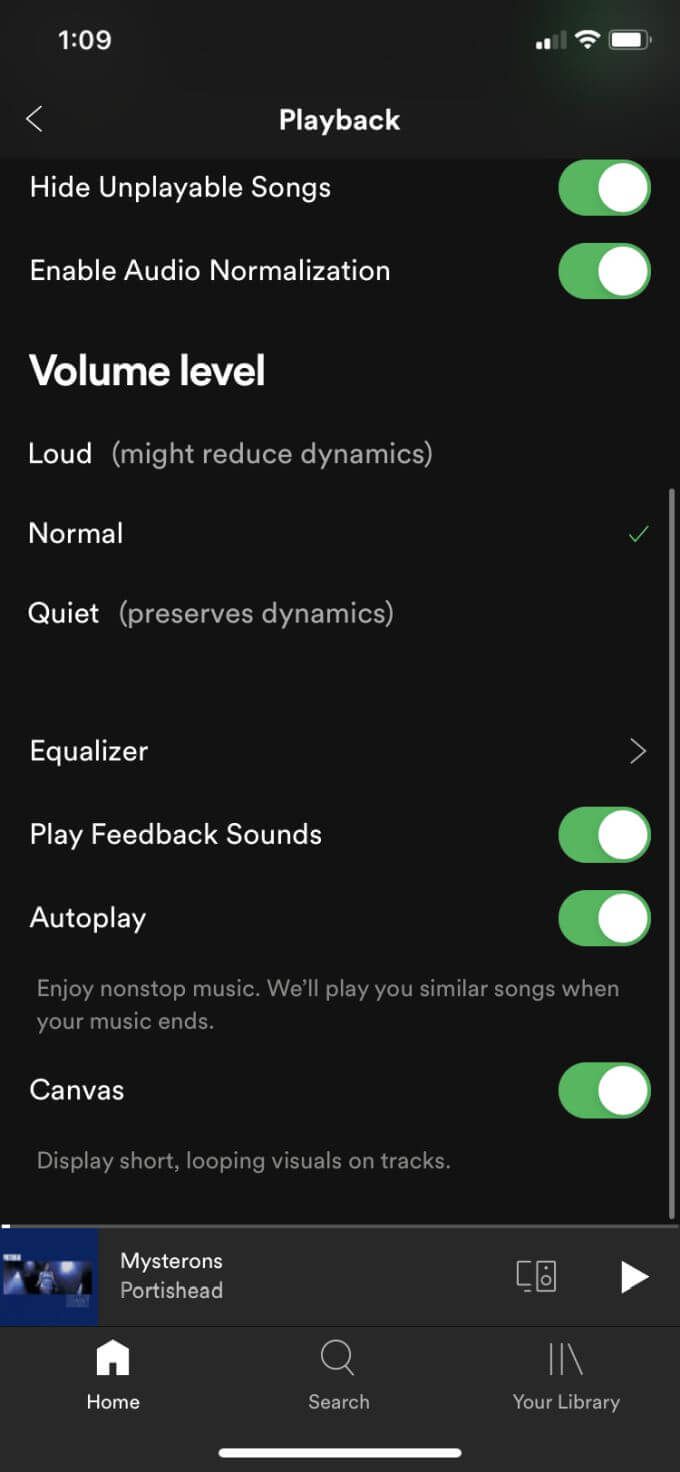
Tuy nhiên, không có sự khác biệt lớn về chất lượng âm thanh và đối với những người chưa qua đào tạo, âm nhạc sẽ chỉ nghe to hơn khi đặt. để bình thường.
Một cài đặt khác mà bạn muốn xem là Chuẩn hóa âm thanh. Đây là một tính năng mà Spotify có để đặt âm lượng của tất cả các bài hát giống nhau, để các bài hát to hơn hoặc nhẹ hơn không bị lạc chỗ. Nếu tắt tùy chọn này, bạn sẽ không thể thay đổi mức Âm lượng. Các bài hát sẽ phát đúng với bản phối gốc.
Cách làm cho âm thanh nghe nhạc của bạn hay hơn
Trong cài đặt Phát lại trên Spotify, bạn cũng sẽ tìm thấy một tùy chọn có tên là Bộ chỉnh âm. Nhấn vào đây để xem thanh Bộ chỉnh âm. Bộ chỉnh âm điều chỉnh cài đặt tần số âm thanh cho các loại nhạc khác nhau.

Bạn có thể đặt nó theo cách thủ công bằng cách chạm và kéo vào các chấm trắng để thay đổi âm thanh ở tần số đó. Hoặc, bạn có thể chọn trong số nhiều cài đặt trước. Chúng bao gồm Bass Booster, Electronic, Hip-Hop, Rock, Pop, v.v. Bạn có thể thay đổi các cài đặt này trong khi phát một bài hát để có thể nghe thấy sự khác biệt giữa các cài đặt khác nhau ..
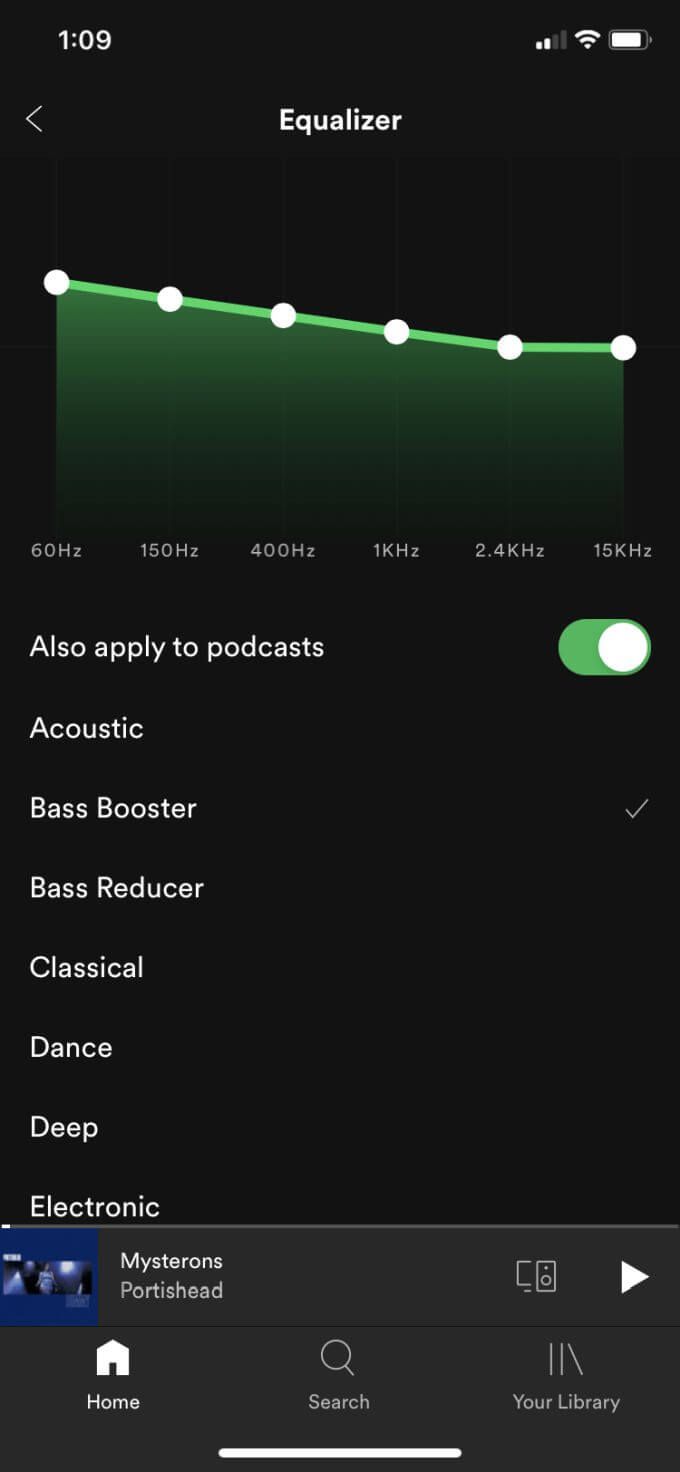
Cài đặt Spotify khác để phát lại tốt hơn
Bạn có thể thay đổi nhiều tùy chọn hơn trong cài đặt phát lại để cải thiện âm thanh và làm cho Spotify to hơn.
Crossfade
Đây là tốc độ mà các bài hát bạn đang chơi hòa vào nhau khi bài hát này kết thúc và bài hát khác bắt đầu. Bạn có thể sử dụng thanh trượt để thay đổi điều này từ 0 giây lên tối đa 12 giây.
Bạn cũng có thể bật hoặc tắt Gapless Playback, điều này có nghĩa là sẽ không có khoảng trống giữa các bài hát đang được phát và bài hát sẽ bắt đầu ngay sau bài hát khác. Bạn có thể bật Automix, tính năng này thay đổi quá trình chuyển đổi giữa các bài hát nếu một danh sách phát nhất định sử dụng nó.

Phát âm thanh phản hồi
Nếu có bất kỳ âm thanh phản hồi nào trong một bài hát, việc bật tính năng này sẽ giữ chúng trong bài hát. Việc bật hay tắt sẽ tốt hơn chỉ phụ thuộc vào loại nhạc bạn đang nghe và cách bạn muốn nghe.
Chất lượng nhạc
Bạn có thể tìm thấy cài đặt Chất lượng nhạc trên trang cài đặt Spotify chính trong Phát lại. Tại đây, bạn có thể thay đổi chất lượng chung của việc phát lại nhạc khi nó được phát trực tuyến hoặc tải xuống.
Đối với cả nhạc phát trực tuyến và nhạc đã tải xuống, bạn có thể chọn từ Tự động, Thấp, Bình thường, Cao hoặc Rất cao. Chất lượng thấp là 24 kbit / s, Bình thường là 96 kbit / s, Cao là 160 kbit / s và Rất cao là 320 kbit / s. Bạn chọn cài đặt chất lượng cao hơn, bạn sẽ sử dụng nhiều dữ liệu hoặc băng thông hơn g.
Tùy thuộc vào loại thiết bị phát lại bạn sử dụng, chẳng hạn như tai nghe hoặc loa, bạn có thể không nhận thấy sự khác biệt nhiều. Nếu bạn có các thiết bị chất lượng cao như loa cao cấp, việc tận dụng tính năng này chắc chắn có thể tạo ra sự khác biệt trong việc làm cho Spotify to hơn và nghe hay hơn.